Kanava-lomakkeen tiedot
Kanava  -lomakkeella käsitellään kanavaan liitettyjä kaapeleita ja putkia sekä niihin liitettyjä kaapeleita perustoiminnallisuuksien lisäksi, jotka esiteltiin kohdassa Lomakepainikkeet. Muista AINA tallentaa tekemäsi muutokset Tallenna
-lomakkeella käsitellään kanavaan liitettyjä kaapeleita ja putkia sekä niihin liitettyjä kaapeleita perustoiminnallisuuksien lisäksi, jotka esiteltiin kohdassa Lomakepainikkeet. Muista AINA tallentaa tekemäsi muutokset Tallenna  -painikkeella! Esimerkiksi, kun lisäät putkia kanavaan, on välillä tallennettava, jotta kaapelin lisääminen putkeen onnistuu.
-painikkeella! Esimerkiksi, kun lisäät putkia kanavaan, on välillä tallennettava, jotta kaapelin lisääminen putkeen onnistuu.
Lomakkeella näkyy kanavaan liitetyt putket ja kaapelit sekä listana että poikkileikkauskuvana. Kanavan putkia ja kaapeleita voit käsitellä hiiren oikean painikkeen valikoista löytyvillä valinnoilla.
VIHJE: Voit etsiä kanavia lomakkeelle käyttäen putken ominaisuustietoja hakuehtoina.
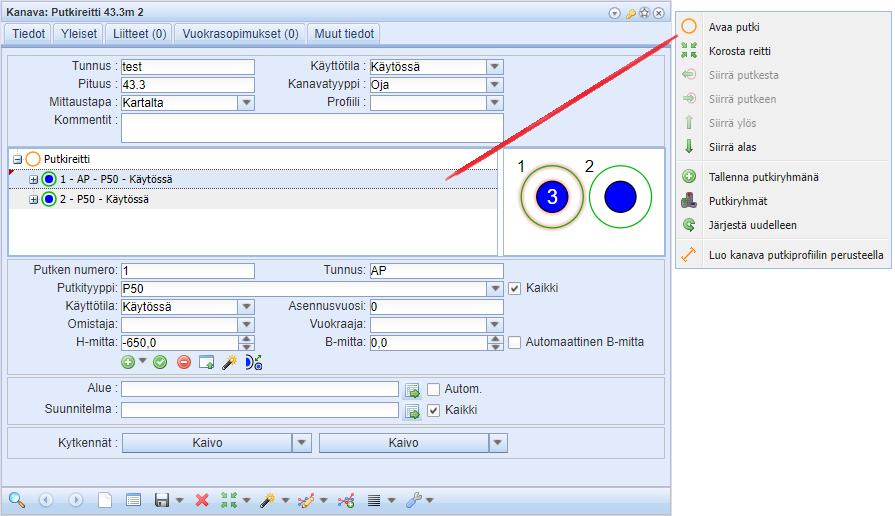
Kontekstivalikon toiminnot
Voit käsitellä putkia Kanava  -lomakkeella sen kontekstivalikon toiminnoilla. Saat toiminnot näkyviin klikkaamalla putken kenttää lomakkeella hiiren oikealla painikkeella.
-lomakkeella sen kontekstivalikon toiminnoilla. Saat toiminnot näkyviin klikkaamalla putken kenttää lomakkeella hiiren oikealla painikkeella.

 Avaa putki: Toiminto mahdollistaa valitun putken avaamisen Putki
Avaa putki: Toiminto mahdollistaa valitun putken avaamisen Putki  -lomakkeella.
-lomakkeella. Korosta reitti: Toiminto paikantaa ja korostaa valitun putken verkkokartalla sinisellä oletus korostusvärillä.
Korosta reitti: Toiminto paikantaa ja korostaa valitun putken verkkokartalla sinisellä oletus korostusvärillä. Siirrä putkesta: Toiminto siirtää valitun putken pois putkesta ja näyttää sen listalla vaippaputken tasolla.
Siirrä putkesta: Toiminto siirtää valitun putken pois putkesta ja näyttää sen listalla vaippaputken tasolla. Siirrä putkeen: Toiminto siirtää putken listassa edellisenä (samalla tasolla) olevalle putkelle aliputkeksi. Paikka poikkileikkauskuvalla siirtyy kyseisen putken sisään.
Siirrä putkeen: Toiminto siirtää putken listassa edellisenä (samalla tasolla) olevalle putkelle aliputkeksi. Paikka poikkileikkauskuvalla siirtyy kyseisen putken sisään. Siirrä ylös: Toiminto siirtää putken sijainnin yhden pykälän ylöspäin.
Siirrä ylös: Toiminto siirtää putken sijainnin yhden pykälän ylöspäin. Siirrä alas: Toiminto siirtää putken sijainnin yhden pykälän alaspäin.
Siirrä alas: Toiminto siirtää putken sijainnin yhden pykälän alaspäin.  Tallenna putkiryhmänä: Toiminto tallentaa putkiryhmän.
Tallenna putkiryhmänä: Toiminto tallentaa putkiryhmän. Putkiryhmät: Toiminto avaa Putkiryhmä-lomakkeen.
Putkiryhmät: Toiminto avaa Putkiryhmä-lomakkeen. Järjestä uudelleen: Toiminto päivittää valitun putken numeron lomakkeella uuteen käyttäjä valitsemaan numeroon ja järjestää putket uudelleen listalla uuden numerojärstestyksen perusteella.
Järjestä uudelleen: Toiminto päivittää valitun putken numeron lomakkeella uuteen käyttäjä valitsemaan numeroon ja järjestää putket uudelleen listalla uuden numerojärstestyksen perusteella. Luo kanava putkiprofiilin perusteella: Toiminto haaroittaa lomakkeelta valitun kanavan tai putken putkiprofiilin perusteella. Lue lisää Kanavan haaroittaminen.
Luo kanava putkiprofiilin perusteella: Toiminto haaroittaa lomakkeelta valitun kanavan tai putken putkiprofiilin perusteella. Lue lisää Kanavan haaroittaminen.
Tukikelpoinen pituus (erikseen tilattava toiminto)
Tukikelpoinen pituus kertoo kanavan tukikelpoisen pituuden. Tukikelpoinen pituus lasketaan kanavan kokonaispituudesta, josta on vähennetty kanavan osat, jotka kulkevat tukikelvottomien alueiden sisällä. Tukikelvottomista alueista lisää kappaleessa Tukikelvottoman alueen lisääminen.
Tukikelpoinen pituus -kentän vieressä on Autom.-valintaruutu, jonka ollessa valittuna ohjelma laskee tukikelpoisen pituuden jokaisen tallennuksen yhteydessä, jos geometriaa on muutettu. Jos et valitse Autom.-valintaruutua, voit itse määrittää tukikelpoisen pituuden tai jättää kentän tyhjäksi.
Kanavan tukikelpoisia pituuksia voit tarkastella Suunnitelma-lomakkeen Raportit-työkalulla, jos kanavat on liitetty johonkin suunnitelmaan. Lisää raportista kohdassa Suunnitelmaraportti.
Kanavan putkien ja kaapelien ominaisuustiedot
Kanavan ominaisuustietojen lisäksi Kanava-lomakkeella on listattu kanavan sisältämät putket ja kaapelit. Putkien kohdalla tiedot on kerrottu putken numerosta (joka näkyy myös poikkileikkauskuvalla putken vasemmassa ylänurkassa), tunnus, putkityyppi, käyttötila, omistaja, asennusvuosi sekä vuokraaja. Kaapelien ominaisuustiedoista ilmoitetaan tyyppi, tunnus, käyttötila, omistaja ja asennusvuosi.
Kanavassa olevien putkien (ympyräsymboli) ja kaapelien (vihreä pallosymboli) tietoja voidaan tarkastella lomakkeella:

Kanavan putkien ja kaapelien B- ja H-mitat

Tiedot B- ja H-mitoista ilmoitetaan millimetreinä suhteessa kanavan sijaintiin kartalla. B-mitta kertoo putken vaakasuoran sijainnin kanavan sijaintiin nähden. H-mitta puolestaan kertoo putken syvyyden suhteessa kanavan sijaintiin ja lukuarvo voi olla negatiivinen, jos kanava on mitattu maanpinnan tasossa ja positiivinen, jos kanava on mitattu kaivannon pohjasta. B- ja H-mitat voidaan esittää yhden desimaalin tarkkuudella.

Putket ja kaapelit kanavan poikkileikkauskuvalla
Putkien ja kaapelien sijaintia kanavassa on havainnollistettu erillisellä poikkileikkauskuvalla. Putket ovat esitetty onttoina ympyröinä, joiden vasemmassa yläkulmassa on putken numero. Putken väri riippuu putkityypille määritellystä väristä. Jos putkityypille ei ole määritelty väriä, putki näytetään harmaana.
Listalta valittu putki näkyy poikkileikkauskuvassa korostettuna.
Alla olevassa poikkileikkauskuvassa putket näytetään niiden tyypin värin mukaisina. Kuvassa valittuna on aliputki ”.1”, joka on tyhjä ja on sijoitettu oranssiin putkeen ”1” aliputken ”.2” kanssa. Aliputkessa ”.2” on kaapeli. Jos putkessa on useampia kaapeleita, näytetään kaapelisymbolin keskellä niiden lukumäärä, kuten putkessa ”2” on 2 kaapelia. Kaapeli voi olla sijoitettuna suoraan kanavaan, jolloin kaapelin vasemmassa yläkulmassa näkyy sen numero. Kaapeli ”1” on liitetty suoraan kanavaan.
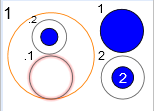
Kaapelit on esitetty kuvalla sinisinä ympyröinä, ja jos putkessa on useampia kaapeleita, kaapelisymbolin sisällä oleva numero kuvastaa kaapelien määrää putkessa. Mikäli kaapeli sijaitsee suoraan kanavassa eikä putkessa, kaapelin vasemmassa yläreunassa on kaapelin automaattisesti saama järjestysnumero, jota ei voi muuttaa. Putkien ja kaapelien sijainti ja koko on esitetty suhteessa toisiinsa, eli samankokoinen putki saattaa eri poikkileikkauskuvilla näkyä erikokoisena, riippuen kanavan koosta ja siitä, paljonko poikkileikkauskuvalla putkia ja kaapeleita on. Sinisen kaapelisymbolin koko ei vastaa kaapelin todellista muotoa tai halkaisijaa.
Kanavan putket ja kaapelit on mahdollista avata myös uuteen ikkunaan painamalla Avaa kanavaprofiili uuteen ikkunaan  -painiketta kanavalomakkeella. Lomakkeella voit muokata korostettujen putkien ja aliputkien sijaintia raahaamalla tai muuttamalla B- ja H-mittoja.
-painiketta kanavalomakkeella. Lomakkeella voit muokata korostettujen putkien ja aliputkien sijaintia raahaamalla tai muuttamalla B- ja H-mittoja.
Kanavassa on yksi putki, jolla on kaksi aliputkea ja toisessa aliputkessa ”.2” on yksi kaapeli asennettuna:

Kanavassa tai putkessa olevan kaapelin tarkastelu
- Valitse tarkasteltava kaapeli.
- Valitse hiiren valikosta:
- Avaa Kaapeli, jolloin Kaapeli-lomake avautuu näyttäen kyseisen kaapelin tiedot.
- Paikanna kaapeli, jolloin kaapeli näytetään korostettuna siihen keskitetyllä kartalla.
Kanavien raportointi
Kanava-lomakkeella saat raportteja Vie  -työkalun Raportit-valinnalla. Excel-muodossa olevia raportteja saat kanavaan liittyvistä kiinteistöistä, kaikkiin kanaviin liittyvistä kiinteistöistä ja materiaaliraportin kanavan elementeistä.
-työkalun Raportit-valinnalla. Excel-muodossa olevia raportteja saat kanavaan liittyvistä kiinteistöistä, kaikkiin kanaviin liittyvistä kiinteistöistä ja materiaaliraportin kanavan elementeistä.
Listaa  -työkalu avaa Kanava-ikkunan, jossa näet kaikkien lomakkeelle haettujen kanavien tiedot. Sarakkeiden tietosisältö on muokattavissa. Raportit
-työkalu avaa Kanava-ikkunan, jossa näet kaikkien lomakkeelle haettujen kanavien tiedot. Sarakkeiden tietosisältö on muokattavissa. Raportit  -painikkeen valinnoilla saat tehtyä vuokrasopimus- materiaali- ja listaraportteja. Listaa-työkalun alavalinnoilla saat luotua ryhmälistan ja liittyvien kiinteistöjen raportit.
-painikkeen valinnoilla saat tehtyä vuokrasopimus- materiaali- ja listaraportteja. Listaa-työkalun alavalinnoilla saat luotua ryhmälistan ja liittyvien kiinteistöjen raportit.
Kanavan muokkaus
Kanavan kytkeminen, geometrian muokkaaminen, siirtäminen ja katkaiseminen sekä pituuden mittaaminen esitellään seuraavissa kappaleissa.
Kanavan kytkeminen
Kanava-lomakkeen alaosassa näkyvät kanavan kytkennät. Kanava voi olla kytketty kaivoon molemmista tai vain toisesta päästään. Jos kanava on kytketty, valikossa on tieto kytketystä kohteesta, esimerkiksi Kaivo 1082. Kytkemättömässä tapauksessa valikossa lukee Ei kytketty. Kytkentöjä käsitellään alasvetovalikoista.

Kanavan voi kytkeä Kytke kanava -valinnalla. Ohjelma etsii automaattisesti viiden metrin säteellä pistemäisiä kohteita kanavan alusta tai lopusta, ja avaa kohteet Kohteen valinta -ikkunaan. Voit myös valita kytkettävän verkkoelementin rajaamalla kartalta alueen. Jos rajatulla alueella sijaitsee useampi kohde, Kohteen valinta -ikkuna avautuu. Verkkoelementtiä hiiren vasemmalla painikkeella painettaessa korostuu kohde kartalla, jolloin oikean kohteen valinta on helpompaa. Kytkentä tapahtuu tuplaklikkaamalla tai painamalla kohdetta hiiren oikealla painikkeella, jonka jälkeen valitaan Kytke kanavaan. Onnistuneen kytkennän jälkeen lomakkeelle ilmestyy teksti: Kanava kytkettiin onnistuneesti ja Kytkennät-kenttään ilmestyy kytketyn kohteen nimi.

Kytkennän voi purkaa Pura kytkentä -valinnalla, jonka onnistuessa lomakkeen alapalkkiin ilmestyy teksti Kanavan kytkös purettu onnistuneesti. Muokkaa-valinnalla kyseisen kohteen lomake aukeaa, jolloin sen tietoja voidaan esimerkiksi tarkastella tai paikantaa kartalle.
Kanavan siirtäminen
Kanavan siirto toimii yhteneväisesti kaikkien viivamaisten kohteiden kanssa. Toiminnosta on kerrottu tarkemmin kohdassa Viivamaisen kohteen siirto viivalle.
Kanavan katkaisu
Kanavan katkaisu toimii yhteneväisesti kaikkien viivamaisten kohteiden kanssa. Toiminnosta on kerrottu tarkemmin kohdassa Viivamaisen kohteen katkaisu.
Kanavan geometrian muokkaaminen
Viivamaisten kohteiden, kuten kanavan ja kaapelin geometrian muokkaamisesta on kerrottu kappaleessa Viivamaisen kohteen geometrian muokkaus.
Kun kanavan geometriaa muokataan, myös kanavan sisällä olevien kaapelien sijainti voidaan päivittää vastaamaan kanavan sijaintia. Toiminto on aktivoituna automaattisesti ja sitä voi hallinoida Kaapeli  -lomakkeen Yleiset-välilehdeltä klikkaamalla Yhdistä sijainti liitettyihin kanaviin, joka merkitsee kaapelin käsiteltäväksi taustalla, kun linkitetyn kanavan geometria muuttuu. Toiminto tukee massapäivityksiä ja sillä se on mahdollista määrittää myös ympäristökohtaiseksi lomakeoletukseksi pääkäyttäjän toimesta.
-lomakkeen Yleiset-välilehdeltä klikkaamalla Yhdistä sijainti liitettyihin kanaviin, joka merkitsee kaapelin käsiteltäväksi taustalla, kun linkitetyn kanavan geometria muuttuu. Toiminto tukee massapäivityksiä ja sillä se on mahdollista määrittää myös ympäristökohtaiseksi lomakeoletukseksi pääkäyttäjän toimesta.
Huom! Kanavaan liittyvien merkattujen kaapeleiden sijanti päivitetään taustaprosessina ja siitä ilmoitetaan käyttäjälle erillisellä tausta-ajon edistymispalkilla.

Kanavan pituuden mittaus
Voit mitata kanavan pituuden kartalta Muokkaa  -valikon Pituuden mittaus -työkalulla. Toiminnolla voidaan tarkastella etäisyyttä kanavan molempiin päihin.
-valikon Pituuden mittaus -työkalulla. Toiminnolla voidaan tarkastella etäisyyttä kanavan molempiin päihin.
Esimerkkinä: Mitta kanavan alusta/mitta kanavan loppuun:

Voit lisätä Kanavaviitteen Pituuden mittaus -työkalun avulla, kun klikkaat kanavaa hiiren vasemmalla painikkeella. Viitteiden luomisesta lisää kappaleessa Viitteet.
Kanavan haaroittaminen
Kanava-lomakkeella on mahdollista luoda uusi kanava olemassa olevan putkiprofiilin perusteella.
Valitse putkilistalta putki, josta alkaen haluat haaroittaa eli kopioida putket uuteen kanavaan.
- Paina hiiren oikeaa painiketta putken päällä, ja valitse Luo kanava putkiprofiilin perusteella -toiminto.

- Valitse haluamasi kanavan piirtoasetukset ja katkaise kanava halutessasi. Poista putkikytkennät -valinta poistaa olemassa olevat putkiristikytkennät, mikäli putkessa ei ole kaapeleita. Katkaise kanava -valinta antaa mahdollisuuden valita katkaisukohdan, jos uusi kanava alkaa keskeltä alkuperäistä kanavaa. Katkaisun jälkeen valitaan se kanava, johon automaattiset putkiristikytkennät luodaan. Katkaisukohtaan lisätään profiilinmuutos.

- Digitoi kartalle uusi kanava. Uusi kanava on mahdollista luoda siitä kaivosta tai teletilasta, johon valittu alkuperäinen kanava on kytketty. Mikäli alkuperäisen kanavan molemmat päät on kytketty kaivoon tai teletilaan, niin käyttäjän on mahdollista erikseen valita, kumpaan päähän uusi kanava luodaan ja kytketään.
- Toiminto on luonut automaattisesti uuden kanavan, jonka kanavaprofiilissa esitetään putkihierarkia putkilistalta valitulta riviltä putkirivien loppuun saakka. Tämän hierarkian perusteella luodaan automaattisesti putkiristikytkennät valitun putken ja sen aliputkien kanssa.
Kaapelin liittäminen kanavaan tai putkeen
Kun kanava on luotu, voit liittää kaapelin siihen tai sen putkeen.
Valitse listalta itse kanava tai putki, johon haluat liittää kaapelin.
Poimi kaapeli:
Joko a)
- Paina Poimi kaapeli kartalta
 -painiketta.
-painiketta. - Rajaa alue kartalla missä kaapeli sijaitsee.
- Jos alueella on useampia kaapeleita, valitse kaapeli kohteen valintalistalta.
Tai b)
- Avaa Kaapeli-lomake.
- Katso onko haluttu kaapeli lomakkeella. Tarvittaessa hae se lomakkeelle.
Paina Kanava -lomakkeen Poimi kaapeli kaapelilomakkeelta
-lomakkeen Poimi kaapeli kaapelilomakkeelta  -painiketta.
-painiketta.
Putkien lisääminen ja muokkaaminen Kanava-lomakkeella
Putkia ja putkien aliputkia voi lisätä kanaviin myös Kanava  -lomakkeella, ja niiden tiedot ovat muokattavissa.
-lomakkeella, ja niiden tiedot ovat muokattavissa.
Putken lisääminen kanavaan
- Täytä putken tiedot. Pakollisia tietoja ovat Putkityyppi ja Käyttötila.
- Laita Automaattinen B-mitta päälle, mikäli olet lisäämässä useampia putkia ja haluat, että B-mitta lasketaan lisättyjen putkien halkaisijoiden perusteella automaattisesti.
- Lisää putki listalle Lisää uusi putki
 -painikkeella, jolloin putki ilmestyy kuvaan ja valitulle tasolle listalla.
-painikkeella, jolloin putki ilmestyy kuvaan ja valitulle tasolle listalla. - Paina Lisää uusi putki
 -painiketta, niin monta kertaa kuin haluat luoda uusia putkia. Muuta putken tietoja, jos haluat lisätä erilaisia putkia. Jos Automaattinen B-mitta on valittuna, uuden putken B-mitta lasketaan automaattisesti putken halkaisijan perusteella.
-painiketta, niin monta kertaa kuin haluat luoda uusia putkia. Muuta putken tietoja, jos haluat lisätä erilaisia putkia. Jos Automaattinen B-mitta on valittuna, uuden putken B-mitta lasketaan automaattisesti putken halkaisijan perusteella. - Lopuksi tallenna muutokset Tallenna
 -painikkeella.
-painikkeella.
Putkityypin tai putkiprofiilin massalisäys
On mahdollista lisätä uusi putkityyppi tai olemassa oleva putkiprofiili kerralla koko kanava/putkireitille. Toimintoa voidaan käyttää Kanava  -lomakkeella.
-lomakkeella.
Avaa toiminto:
- Avaa Kanava
 -lomake.
-lomake. - Klikkaa Lisää uusi putki
 -painikkeen vieressä sijaitsevaa kolmiota avataksesi alasvetovalikon. Alasvetovalikosta avautuvilla Lisää kanavareittiin ja Lisää putkireittiin-toiminnoilla voidaan valita, lisätäänkö uusi putki topologisesti kytketylle kanavareitille vai putkiristikytkennöistä muodostetulle putkireitille.
-painikkeen vieressä sijaitsevaa kolmiota avataksesi alasvetovalikon. Alasvetovalikosta avautuvilla Lisää kanavareittiin ja Lisää putkireittiin-toiminnoilla voidaan valita, lisätäänkö uusi putki topologisesti kytketylle kanavareitille vai putkiristikytkennöistä muodostetulle putkireitille.
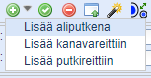
Huom! Uusi putkityyppi/profiili sijoitetaan aina automaattisesti olemassa olevan kanavakohtaisen putkinumeroinnin loppuun.
Putkityypin lisääminen kanavareittiin:
- Putkityypin ja putkiprofiilin lisääminen kanavareitille tapahtuu Lisää kanavareittiin-toiminolla.
- Valitse haluamasi kanavat verkkokartalta. Ne avautuvat erilliselle kanavalistalle. Tästä listassa näkyvä kytkennän tila kertoo, mikäli jotkin valitut kanavat eivät ole topologisesti kytkettyjä teletiloihin tai kaivoihin. Kanavien järjestys on myös mahdollista määrittää listalle kokonaan uudelleen, mikäli kaikki valitut kanavat eivät ole toisiinsa topologisesti kytkettyjä tai kanavat valittiin kartalta väärässä järjestyksessä. Voit halutessasi poistaa kanavia
 -toiminnolla.
-toiminnolla. - Klikkaa Luo putket-painiketta luodaksesi putket valitsemiisi kanaviin.
Putkityypin lisääminen putkireittiin:
- Avaa ensin Kanavaprofiili-lomake valitsemalla jokin kanava verkkokartalta.
- Kanavaprofiili-lomakkeella on mahdollisuus valita, sijoitetaanko valittu putkityyppi/putkiprofiili jonkin olemassa olevan putkireitin rinnalle tai sen sisään (järjestelmä mahdollistaa myös osittaisen putkireitin valinnan).
- Sisällä-toiminnolla voidaan lisätä uusi putki tai putkiryhmä, jokaisen reitillä olevan putken keskelle. Mikäli kyseistä valintaa ei tehdä, voidaan B- ja H-mitoilla antaa arvot uusille putkille. Uudet putket sijoitetaan profiiliin annettujen mittojen perusteella.
- Klikkaa Luo-painiketta luodaksesi putket kanaviin.
Putken ominaisuustietojen päivittäminen
- Valitse päivitettävä putki listalta tai poikkileikkauskuvalta.
- Tee halutut muutokset kenttiin.
- Päivitä muutokset kanavarakenteeseen Päivitä muutokset
 -painiketta.
-painiketta. - Tallenna muutokset Tallenna
 -painikkeella.
-painikkeella.
VIHJE: Voit muuttaa kaikki kanavan putket Käytössä-olevaksi siten, että valitset kanavan käyttötilaksi Käytössä ja painat Tallenna. Ohjelma kysyy käyttäjältä vahvistuksen käyttötilan muuttamiselle.
Aliputken lisääminen putkeen
- Valitse putki, johon haluat lisätä putken.
- Määrittele lisättävän putken tiedot. B- ja H-mitta-kentillä ei ole merkitystä aliputkea lisättäessä, sillä ne määräytyvät vaippaputken mukaan ja aliputket sijoitetaan sen sisälle automaattisesti.
- Lisää aliputki valitsemalla Lisää uusi putki
 -painikkeen valikosta Lisää aliputkena.
-painikkeen valikosta Lisää aliputkena.

Aliputken siirtäminen pois putkesta
- Valitse putki, jonka haluat siirtää pois putkesta.
- Valitse hiiren valikosta Siirrä putkesta
 , jolloin valittu putki siirtyy pois putkesta ja näytetään listalla vaippaputken tasolla, mutta se jää poikkileikkauskuvalla putken sisään.
, jolloin valittu putki siirtyy pois putkesta ja näytetään listalla vaippaputken tasolla, mutta se jää poikkileikkauskuvalla putken sisään. - Siirrä tarvittaessa putken paikkaa muuttamalla B- ja H-mittaa.
Putkien poistaminen kanavasta
- Valitse poistettava putki.
- Paina Poistaputki tai kaapeli
 -painiketta.
-painiketta. - Tallenna muutokset Tallenna
 -painikkeella.
-painikkeella.
Huom! Mikäli putkeen on kytketty myös kaapeli, tämä poistetaan myös kanavasta.
Putken siirtäminen putkeen aliputkeksi
- Valitse putki, jonka haluat siirtää aliputkeksi.
- Aliputkeksi siirrettävä putki pitää olla listassa putken, jonka aliputkeksi haluat putken siirtää, alapuolella. Siirrä putki oikeaan kohtaan hiiren oikeaa painamalla ja valitsemalla valikosta Siirrä ylös tai Siirrä alas valinnoilla.
- Valitse hiiren valikosta Siirrä putkeen
 , jolloin putki siirtyy listassa edellisen samalla tasolla olevan putken aliputkeksi ja paikka poikkileikkauskuvalla siirtyy ko. putken sisään.
, jolloin putki siirtyy listassa edellisen samalla tasolla olevan putken aliputkeksi ja paikka poikkileikkauskuvalla siirtyy ko. putken sisään.
Huomaa! Aliputkeksi siirrettävän putken on fyysisesti mahduttava vaippaputken sisään.
Putkien massamuokkaus
Voit valita useamman putken muokattavaksi putkilistalla. Tämä tapahtuu painamalla Ctrl-painiketta samalla, kun valitset putkirivejä.
- Voit muokata useamman putken ominaisuustietoja, pois lukien putkinumero ja B- ja H-mittatiedot valitsemalla päivitettävät tiedot ja painamalla Päivitämuutokset
 -painiketta.
-painiketta.
Tai:
- Voit siirtää useampia putkia yhtä aikaa putkijoukossa valitsemalla jonkin hiiren oikean Siirrä-valinnoista.
Tai:
- Voit poistaa useampia putkia kerralla painamalla Poista
 -painiketta.
-painiketta.

Ohjelma kysyy erillisen vahvistuksen tehdessäsi massapoistoja ja -päivityksiä.

Putki-lomake
Putki  -lomakkeella on kolme välilehteä, joista voi hallita putken tietoja. Putki
-lomakkeella on kolme välilehteä, joista voi hallita putken tietoja. Putki  -lomakkeella voidaan luoda ja muokata kanavaan sijoitettuja putkia niiden perustoiminnallisuuksien lisäksi, jotka esiteltiin kohdassa Lomakepainikkeet. Putki
-lomakkeella voidaan luoda ja muokata kanavaan sijoitettuja putkia niiden perustoiminnallisuuksien lisäksi, jotka esiteltiin kohdassa Lomakepainikkeet. Putki  -lomakkeen tietoja voi muokata myös Kanava
-lomakkeen tietoja voi muokata myös Kanava  -lomakkeella.
-lomakkeella.

Putkien lisääminen Putki-lomakkeella
Putkia ja putkien aliputkia voi lisätä kanaviin, ja niiden tiedot ovat muokattavissa. Seuraavissa kappaleissa esitellään erilaisia putkien lisäämis- ja muokkaustapoja.
- Täytä putken tiedot. Pakollisia tietoja ovat Putkityyppi ja Käyttötila.
- Valitse putkelle kanava klikkaamalla Kanava-kentästä Poimi kanava lomakkeelta
 -painiketta.
-painiketta. - Luo tai valitse olemassa oleva kanava ja klikkaa Päivitä lomakkeelle
 -painiketta Kanava
-painiketta Kanava  -lomakkeen työkalupalkin oikeasta nurkasta. Putki
-lomakkeen työkalupalkin oikeasta nurkasta. Putki  -lomakkeen Kanava-kentästä löytyy nyt kanavan Tunnus ja Pituus, joka tarkoittaa, että kanava on liitetty onnistuneesti.
-lomakkeen Kanava-kentästä löytyy nyt kanavan Tunnus ja Pituus, joka tarkoittaa, että kanava on liitetty onnistuneesti. - Lopuksi tallenna muutokset Tallenna
 -painikkeella.
-painikkeella.
Huom! Voit sijoittaa putken isäntäputkeen Putki -lomakkeelta. Valitse perustiedoista Isäntäputki-ruutu ja avaa vaihtoehdot sen alasvetovalikosta.
-lomakkeelta. Valitse perustiedoista Isäntäputki-ruutu ja avaa vaihtoehdot sen alasvetovalikosta.
Putken ominaisuustietojen päivittäminen
- Valitse päivitettävä putki lomakkeelta tai listalta.
- Tee halutut muutokset kenttiin.
- Tallenna muutokset Tallenna
 -painikkeella.
-painikkeella.
Putkiryhmät
Kanavaan on mahdollista luoda ja lisätä erilaisia putkiryhmiä. Putkiryhmien lisääminen ja muokkaaminen esitellään seuraavissa kappaleissa.
Putkiryhmän lisääminen kanavaan tai putkeen
Voit lisätä putkiryhmän valitsemalla a) putkityypiksi ryhmän (merkitty ***:llä Putkityyppi-valintalistassa) tai b) tuomalla ryhmän Putkiryhmät-lomakkeelta.
- Putkityyppivalinnalla:
- Valitse putkityypiksi***-llä merkitty tyyppi.
- Paina Lisää uusi putki
 -painiketta, jolloin putkiryhmä ilmestyy kuvaan ja valitulle tasolle listalla.
-painiketta, jolloin putkiryhmä ilmestyy kuvaan ja valitulle tasolle listalla. - Tallenna muutokset Tallenna
 -painikkeella.
-painikkeella. - Putkiryhmä-lomakkeelta:
- Valitse putkilistalta kanavan päältä hiiren valikosta
 Putkiryhmät.
Putkiryhmät. - Hae haluamasi putkiryhmä lomakkeelle nimen ja/tai kommentin perusteella.
- Valitse Kanava-lomakkeelta putki, jonka rinnalle haluat lisätä putkiryhmän.
- Paina Luo putket kanavaan
 -painiketta, jolloin putkiryhmä ilmestyy kuvaan ja valitulle tasolle listalla.
-painiketta, jolloin putkiryhmä ilmestyy kuvaan ja valitulle tasolle listalla. - Tallenna muutokset Tallenna
 -painikkeella.
-painikkeella.
Putkiryhmän luominen
- Luo putket kanavaan ilman tallennusta, kuten kohdassa Putken lisääminen kanavaan neuvottiin.
- Tallenna uusi putkiryhmä valitsemalla putken päällä hiiren oikealla valikosta Tallenna putkiryhmänä.
Voit myös hakea lomakkeelle olemassa olevan kanavan ja tallentaa sen putkirakenteen putkiryhmäksi.
Putkiryhmän luominen putkiprofiilien perusteella
Putkiryhmiä on mahdollista luoda Kanava-lomakkeelle muodostettujen putkijoukkojen perusteella.
- Tallennetaan uusi putkiryhmä kuvassa olevan Oja-kanavan alla olevan putkirakenteen perusteella. Valitse listalta putki- tai kanavarivi, jonka perusteella uusi putkiryhmä muodostetaan. Uusi putkiryhmä muodostuu valitun rivin alla olevien putkiprofiilien mukaisesti.

- Valitse hiiren oikealla
 Tallenna putkiryhmänä -valinta.
Tallenna putkiryhmänä -valinta. - Anna vapaavalintainen Nimi putkiryhmälle avautuvassa Putkiryhmä-ikkunassa.

- Voit joko tallentaa Putkiryhmän Tallenna-painikkeella tai luoda kyseisen putkiryhmän avoinna olevalle Kanava-lomakkeella Luo putket kanavaan
 -painikkeella. Luo putket kanavaan-alavalinnalla voit lisätä luomasi putkiryhmän aliputkena Kanava-lomakkeelle.
-painikkeella. Luo putket kanavaan-alavalinnalla voit lisätä luomasi putkiryhmän aliputkena Kanava-lomakkeelle.
- Tallenna Kanava-lomake. Lisätty putkiryhmä on listassa ja kuvassa merkitty numerolla 2.
Putkiryhmän muokkaus
Putkiryhmän muokkaus ei varsinaisesti onnistu, mutta voit luoda siitä Kanava-lomakkeella uuden muokatun ryhmän.
- Lisää muokattava putkiryhmä tyhjälle Kanava-lomakkeelle, kuten kohdassa Putkiryhmän lisääminen kanavaan tai putkeen ohjeistettiin.
- Tee haluasi muutokset.
- Tallenna uusi putkiryhmä valitsemalla hiiren valikosta Tallenna putkiryhmänä.